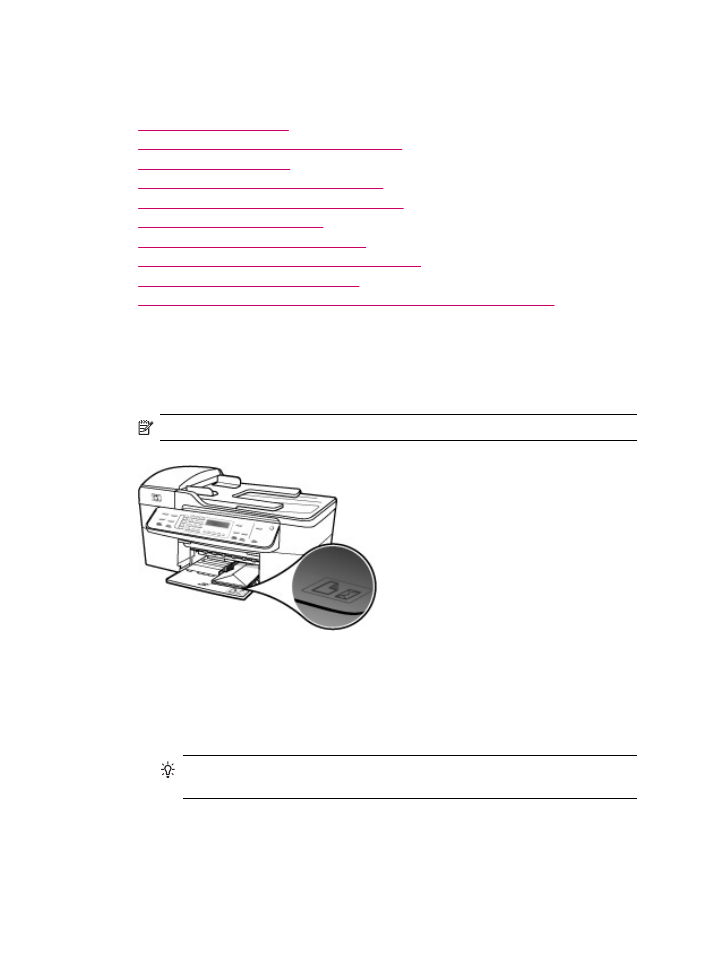
Problemløsing for utskrift
Bruk denne delen til å løse følgende utskriftsproblemer:
•
Konvolutter skrives ut feil
•
Utskrift uten kantlinje gir uventede resultater
•
HP All-in-One svarer ikke
•
HP All-in-One skriver ut uforståelige tegn
•
Det skjer ingenting når jeg prøver å skrive ut
•
Dokumentet ble ikke skrevet ut
•
Margene skrives ikke ut som forventet
•
Tekst eller grafikk er kuttet av i kanten på siden
•
Det kom ut en tom side under utskrift
•
Blekk sprutes utover inne i HP All-in-One når jeg skriver ut et fotografi
Konvolutter skrives ut feil
Årsak: En bunke konvolutter er ikke riktig lagt i.
Løsning: Fjern alt papir fra innskuffen. Legg en bunke konvolutter i innskuffen med
klaffene opp og til venstre.
Merk
For å unngå papirstopp kan du prøve å legge klaffene inni konvoluttene.
Slik legger du i konvolutter
1.
Ta ut utskuffen.
2.
Fjern alt papir fra innskuffen.
3.
Legg i én eller flere konvolutter helt til høyre i innskuffen med konvoluttklaffene
opp til venstre. Skyv konvoluttbunken fremover til den stopper.
Tips
Du får mer hjelp til å legge i konvolutter ved å se symbolet på bunnen
av innskuffen.
Kapittel 11
166
Problemløsing
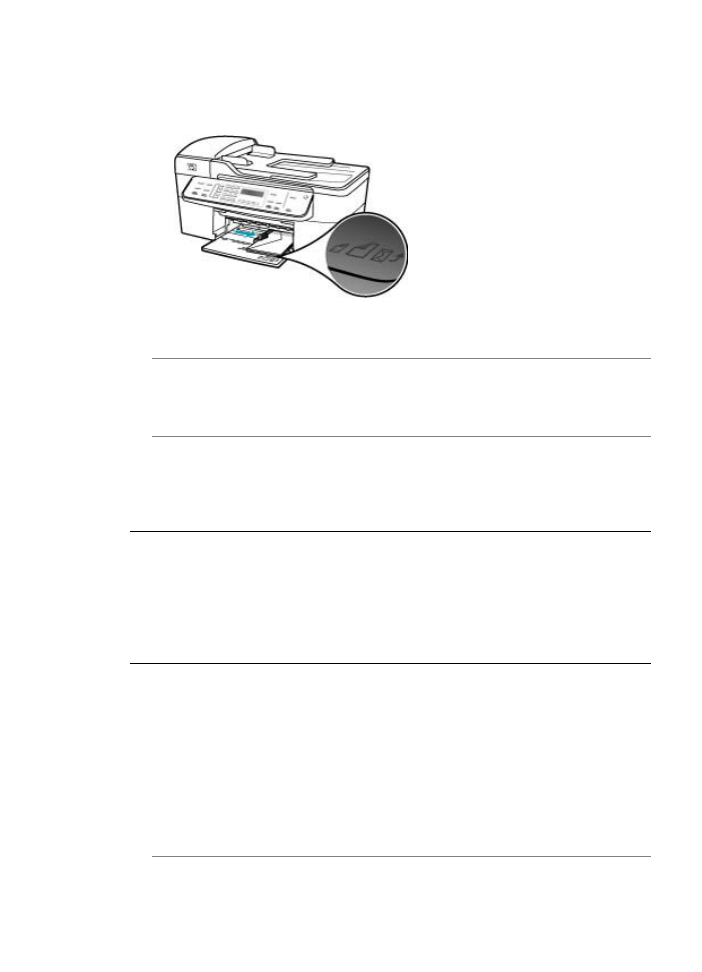
4.
Skyv papirbreddeskinnen innover mot konvoluttbunken til den stopper.
Ikke legg for mye i innskuffen. Kontroller at bunken med konvolutter passer i
innskuffen, og at den ikke er høyere enn toppen av papirbreddeskinnen.
5.
Sett tilbake utskuffen.
Årsak: Det er lagt i feil type konvolutter.
Løsning: Ikke bruk glansede eller pregede konvolutter eller konvolutter som har
klips eller vinduer.
Årsak: Blekket smøres utover konvolutten.
Løsning: Hvis blekket smøres utover når du skriver ut konvolutter, må du legge
klaffene inni konvoluttene. Hvis problemet vedvarer, fjerner du den svarte
blekkpatronen og skriver ut med bare den trefargede blekkpatronen.
Utskrift uten kantlinje gir uventede resultater
Årsak: Utskrift av bilder uten kanter fra et program fra andre enn HP, gir uventede
resultater.
Løsning: Prøv å skrive ut bildet fra bildebehandlingsprogramvaren som fulgte med
HP All-in-One.
HP All-in-One svarer ikke
Årsak: HP All-in-One holder på med en annen oppgave.
Løsning: Hvis HP All-in-One holder på med en annen oppgave, for eksempel
kopiering, faksing eller skanning, utsettes utskriftsjobben til HP All-in-One er ferdig
med den gjeldende oppgaven.
Noen dokumenter bruker lang tid på å skrives ut. Hvis ingenting er skrevet ut flere
minutter etter at du sendte utskriftsjobben til HP All-in-One, kontrollerer du om det er
noen meldinger på HP All-in-One-skjermen.
Årsak: Papir har kjørt seg fast i HP All-in-One.
Problemløsing for utskrift
167
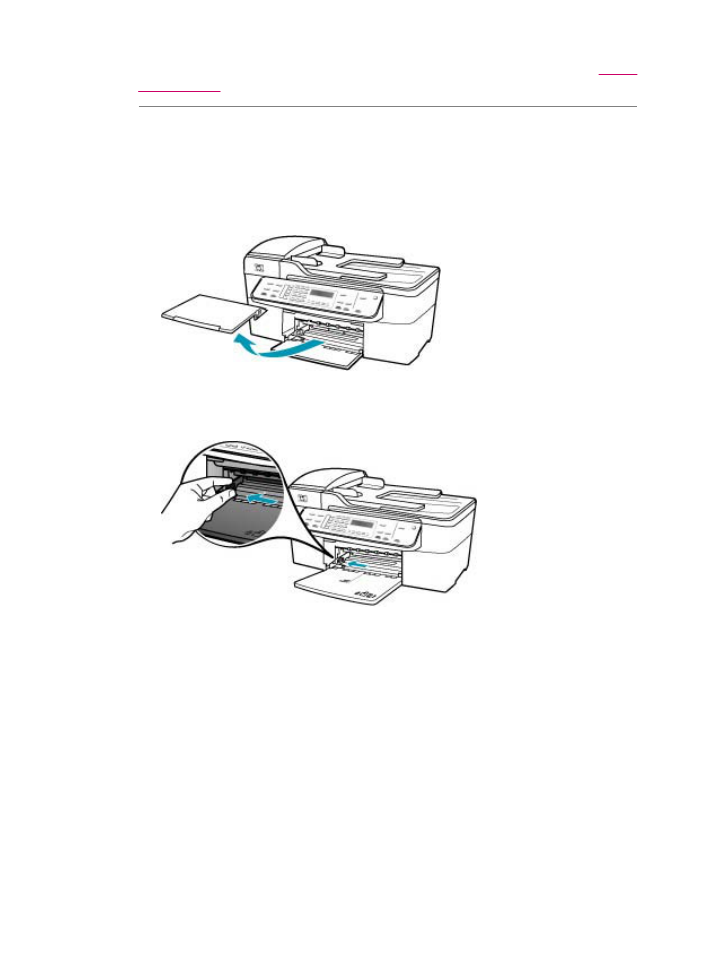
Løsning: Hvis du vil ha informasjon om fjerning av fastkjørt papir, kan du se
Fjerne
fastkjørt papir
.
Årsak: Ikke mer papir i HP All-in-One.
Løsning: Legg papir i innskuffen.
Slik legger du i papir i full størrelse:
1.
Ta ut utskuffen.
2.
Skyv papirbreddeskinnen så langt ut som mulig.
3.
Dunk en papirbunke mot en flat overflate for å justere kantene, og deretter:
•
Kontroller at papiret ikke har revner, er støvete eller krøllete, eller har bøyde
eller brettede kanter.
•
Kontroller at alt papiret i bunken er av samme type og størrelse.
Kapittel 11
168
Problemløsing
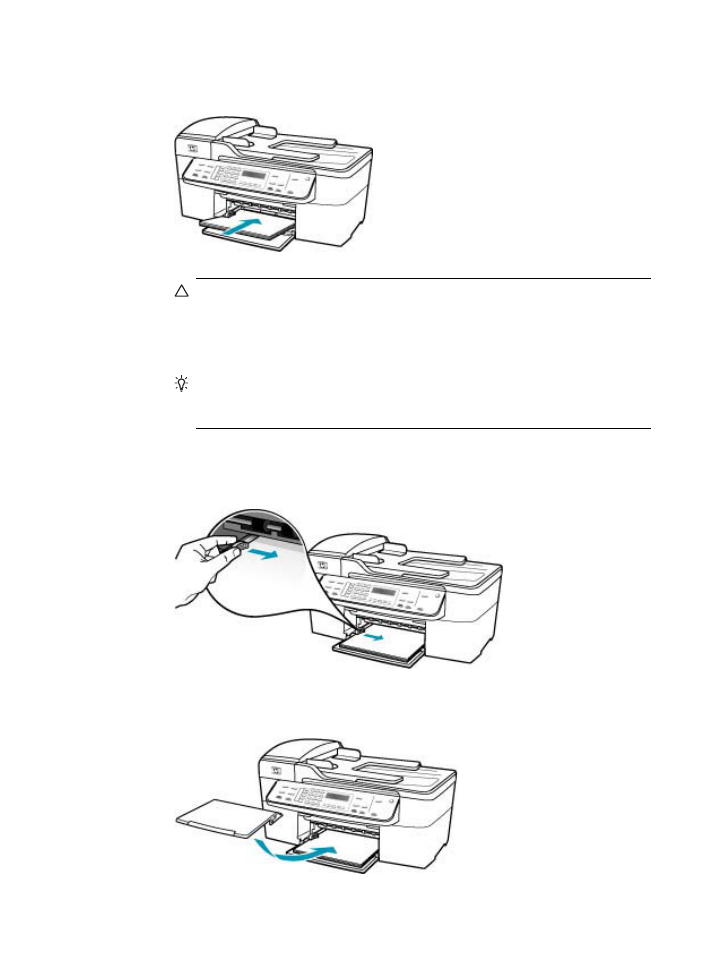
4.
Legg bunken med papir i innskuffen med kortsiden frem og med utskriftssiden
ned. Skyv papirbunken fremover til den stopper.
Forsiktig
Kontroller at HP All-in-One er uvirksom og stille når du legger
papiret i innskuffen. Hvis HP All-in-One kontrollerer blekkpatronene eller er
opptatt med andre oppgaver, kan det hende at papirstopperen inne i enheten
ikke er på plass. Da kan du komme til å skyve papiret for langt fremover slik
at HP All-in-One mater ut tomme sider.
Tips
Hvis du bruker brevpapir, legger du inn den øverste kanten på siden
først med utskriftssiden ned. Du får mer hjelp til å legge i brevpapir eller papir
i full størrelse ved å se på symbolet i bunnen av innskuffen.
5.
Skyv inn papirbreddeskinnen til den stopper mot papirkanten.
Ikke legg for mye i innskuffen. Kontroller at papirbunken passer i innskuffen, og
at den ikke er høyere enn toppen av papirbreddeskinnen.
6.
Sett tilbake utskuffen.
Problemløsing for utskrift
169
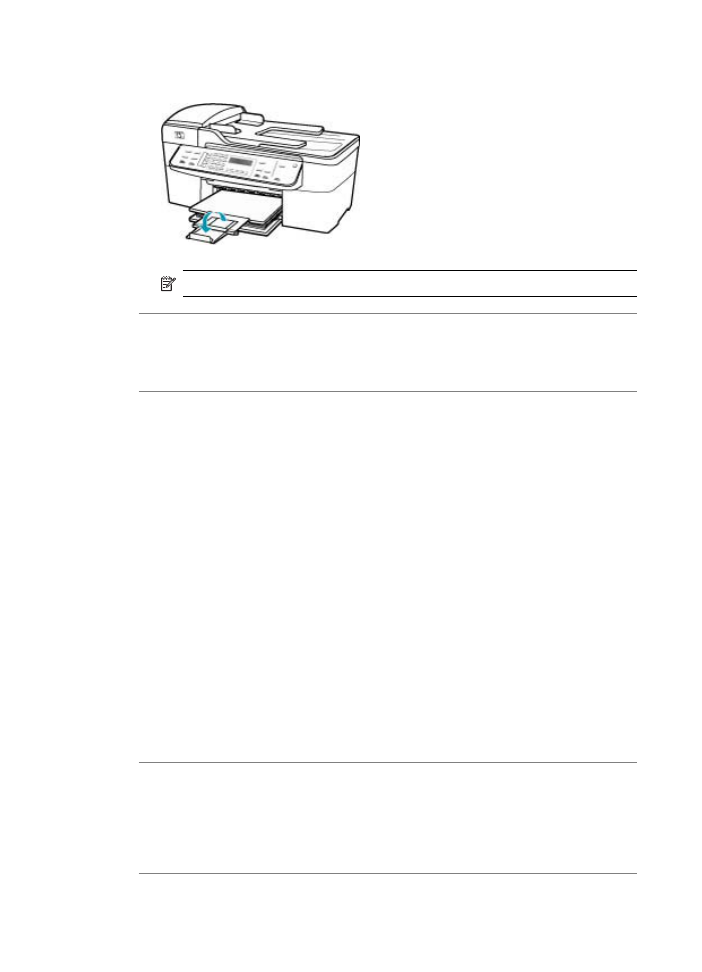
7.
Trekk utskuffens forlenger mot deg.
Merk
Når du bruker Legal-papir, må du ikke trekke ut forlengeren.
Årsak: Blekkpatronen sitter fast.
Løsning: Slå av HP All-in-One, fjern eventuelle objekter som blokkerer
blekkpatronvognen (inkludert eventuell emballasje) og slå på HP All-in-One igjen.
Årsak: Datamaskinen kommuniserer ikke med HP All-in-One.
Løsning: Hvis HP All-in-One ikke er riktig koblet til datamaskinen, kan det oppstå
kommunikasjonsfeil. Kontroller at USB-kabelen er koblet til HP All-in-One og
datamaskinen som vist nedenfor.
Du kan skrive ut en testside fra HP Photosmart Studio (Mac)-programvaren for å
kontrollere om forbindelsen mellom HP All-in-One og datamaskinen fungerer som
den skal. Denne testsiden er forskjellig fra selvtestrapporten som du kan skrive ut fra
frontpanelet.
Skrive ut en testside
1.
Velg HP Device Manager fra Dokk.
Vinduet HP Device Manager åpnes.
2.
Fra nedtrekksmenyen Information and Settings (Informasjon og innstillinger)
velger du Maintain Printer (Vedlikehold av skriver).
3.
Velg HP All-in-One, og velg deretter Launch Utility (Start verktøy).
4.
Klikk på Print Test Page (Skriv ut testside).
Hvis forbindelsen virker som den skal, skrives det ut en testside. Du finner
informasjon om hvordan du konfigurerer HP All-in-One på installeringsplakaten
som fulgte med HP All-in-One.
Årsak: HP All-in-One er slått av.
Løsning: Se på skjermen på HP All-in-One. Hvis skjermen er blank og lampen ved
siden av På/av-knappen ikke lyser, er HP All-in-One slått av. Kontroller at
strømkabelen er koblet skikkelig til HP All-in-One og satt i et strømuttak. Trykk på På/
av-knappen for å slå på HP All-in-One.
Årsak: Det oppstod en feil i HP All-in-One.
Kapittel 11
170
Problemløsing
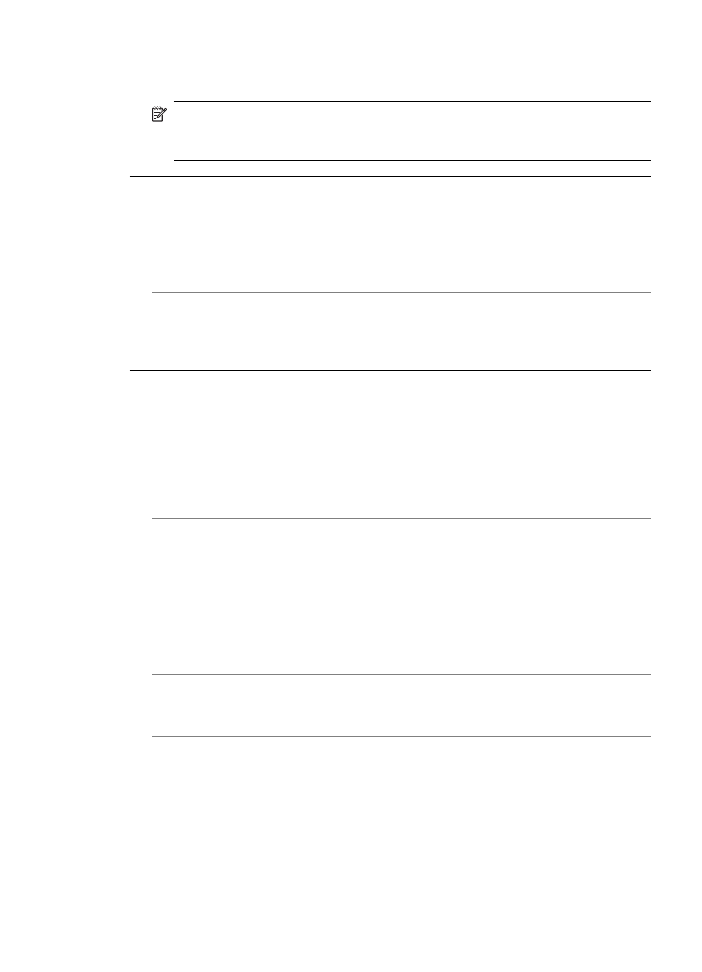
Løsning: Slå av HP All-in-One, og trekk deretter ut strømkabelen. Koble
strømledningen til igjen og trykk deretter på På/av-knappen for å slå på HP All-in-One.
Merk
Avhengig av hvor lenge HP All-in-One er koblet fra strøm, kan datoen og
klokkeslettet bli slettet. Du må kanskje stille inn dato og klokkeslett på nytt når du
kobler til strømtilførselen igjen.
HP All-in-One skriver ut uforståelige tegn
Årsak: Minnet i HP All-in-One er fullt.
Løsning: Slå av HP All-in-One og datamaskinen i 60 sekunder. Slå deretter begge
på igjen og forsøk å skrive ut på nytt.
Årsak: Dokumentet er ødelagt.
Løsning: Prøv å skrive ut et annet dokument fra samme program. Hvis dette virker,
kan du forsøke å skrive ut en tidligere versjon av dokumentet som ikke er skadet.
Det skjer ingenting når jeg prøver å skrive ut
Årsak: HP All-in-One er slått av.
Løsning: Se på skjermen på HP All-in-One. Hvis skjermen er blank og lampen ved
siden av På/av-knappen ikke lyser, er HP All-in-One slått av. Kontroller at
strømkabelen er koblet skikkelig til HP All-in-One og satt i et strømuttak. Trykk på På/
av-knappen for å slå på HP All-in-One.
Årsak: HP All-in-One holder på med en annen oppgave.
Løsning: Hvis HP All-in-One holder på med en annen oppgave, for eksempel
kopiering, faksing eller skanning, utsettes utskriftsjobben til HP All-in-One er ferdig
med den gjeldende oppgaven.
Noen dokumenter bruker lang tid på å skrives ut. Hvis ingenting er skrevet ut flere
minutter etter at du sendte utskriftsjobben til HP All-in-One, kontrollerer du om det er
noen meldinger på HP All-in-One-skjermen.
Årsak: HP All-in-One er ikke den valgte skriveren.
Løsning: Kontroller at HP All-in-One er den valgte skriveren i programmet.
Årsak: Datamaskinen kommuniserer ikke med HP All-in-One.
Problemløsing for utskrift
171
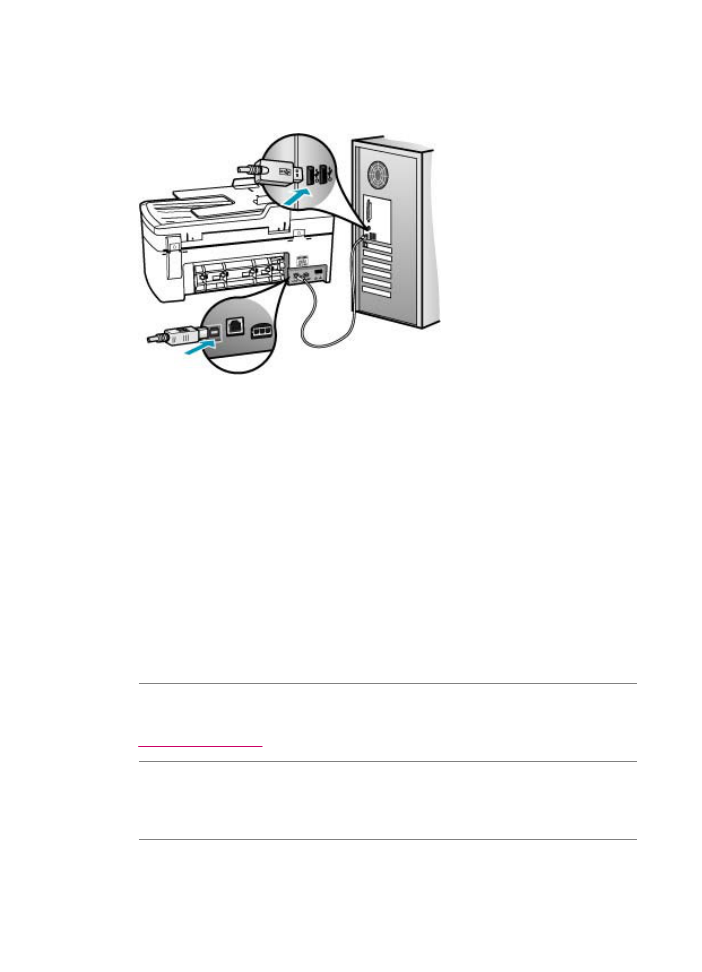
Løsning: Hvis HP All-in-One ikke er riktig koblet til datamaskinen, kan det oppstå
kommunikasjonsfeil. Kontroller at USB-kabelen er koblet til HP All-in-One og
datamaskinen som vist nedenfor.
Du kan skrive ut en testside fra HP Photosmart Studio (Mac)-programvaren for å
kontrollere om forbindelsen mellom HP All-in-One og datamaskinen fungerer som
den skal. Denne testsiden er forskjellig fra selvtestrapporten som du kan skrive ut fra
frontpanelet.
Skrive ut en testside
1.
Velg HP Device Manager fra Dokk.
Vinduet HP Device Manager åpnes.
2.
Fra nedtrekksmenyen Information and Settings (Informasjon og innstillinger)
velger du Maintain Printer (Vedlikehold av skriver).
3.
Velg HP All-in-One, og velg deretter Launch Utility (Start verktøy).
4.
Klikk på Print Test Page (Skriv ut testside).
Hvis forbindelsen virker som den skal, skrives det ut en testside. Du finner
informasjon om hvordan du konfigurerer HP All-in-One på installeringsplakaten
som fulgte med HP All-in-One.
Årsak: Papir har kjørt seg fast i HP All-in-One.
Løsning: Hvis du vil ha mer informasjon om fjerning av fastkjørt papir, kan du se
Fjerne fastkjørt papir
.
Årsak: Blekkpatronen sitter fast.
Løsning: Slå av HP All-in-One, fjern eventuelle objekter som blokkerer
blekkpatronvognen (inkludert eventuell emballasje) og slå på HP All-in-One igjen.
Årsak: Ikke mer papir i HP All-in-One.
Kapittel 11
172
Problemløsing
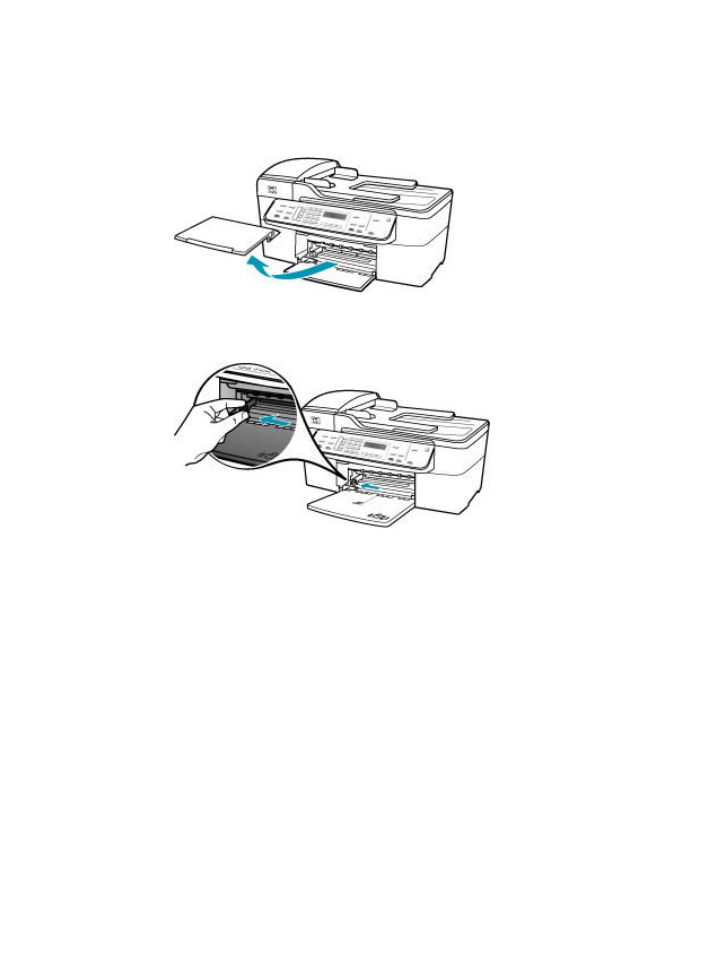
Løsning: Legg papir i innskuffen.
Slik legger du i papir i full størrelse:
1.
Ta ut utskuffen.
2.
Skyv papirbreddeskinnen så langt ut som mulig.
3.
Dunk en papirbunke mot en flat overflate for å justere kantene, og deretter:
•
Kontroller at papiret ikke har revner, er støvete eller krøllete, eller har bøyde
eller brettede kanter.
•
Kontroller at alt papiret i bunken er av samme type og størrelse.
Problemløsing for utskrift
173
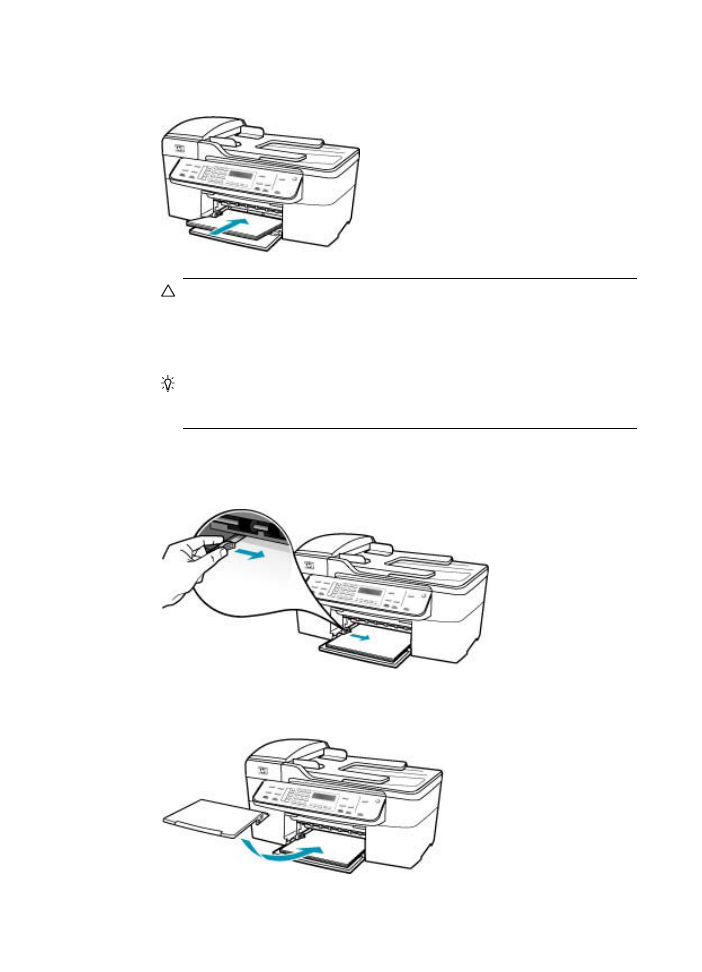
4.
Legg bunken med papir i innskuffen med kortsiden frem og med utskriftssiden
ned. Skyv papirbunken fremover til den stopper.
Forsiktig
Kontroller at HP All-in-One er uvirksom og stille når du legger
papiret i innskuffen. Hvis HP All-in-One kontrollerer blekkpatronene eller er
opptatt med andre oppgaver, kan det hende at papirstopperen inne i enheten
ikke er på plass. Da kan du komme til å skyve papiret for langt fremover slik
at HP All-in-One mater ut tomme sider.
Tips
Hvis du bruker brevpapir, legger du inn den øverste kanten på siden
først med utskriftssiden ned. Du får mer hjelp til å legge i brevpapir eller papir
i full størrelse ved å se på symbolet i bunnen av innskuffen.
5.
Skyv inn papirbreddeskinnen til den stopper mot papirkanten.
Ikke legg for mye i innskuffen. Kontroller at papirbunken passer i innskuffen, og
at den ikke er høyere enn toppen av papirbreddeskinnen.
6.
Sett tilbake utskuffen.
Kapittel 11
174
Problemløsing
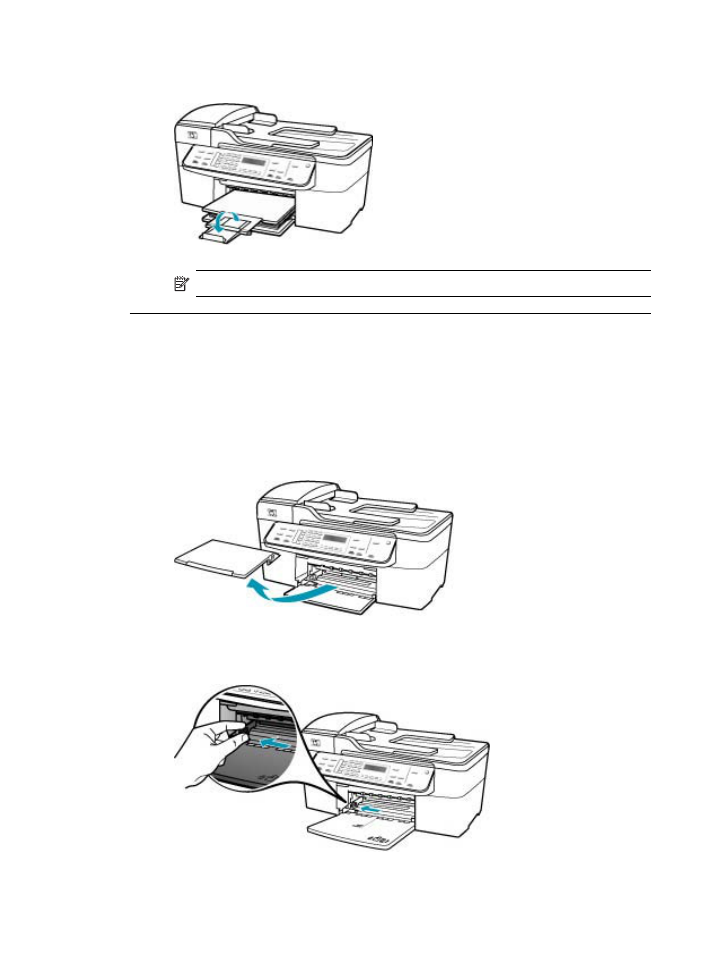
7.
Trekk utskuffens forlenger mot deg.
Merk
Når du bruker Legal-papir, må du ikke trekke ut forlengeren.
Dokumentet ble ikke skrevet ut
Årsak: Innskuffen er tom, eller papiret har kjørt seg fast.
Løsning: Kontroller at det er papir i innskuffen og at papir ikke har kjørt seg fast.
Slik legger du i papir i full størrelse:
1.
Ta ut utskuffen.
2.
Skyv papirbreddeskinnen så langt ut som mulig.
Problemløsing for utskrift
175
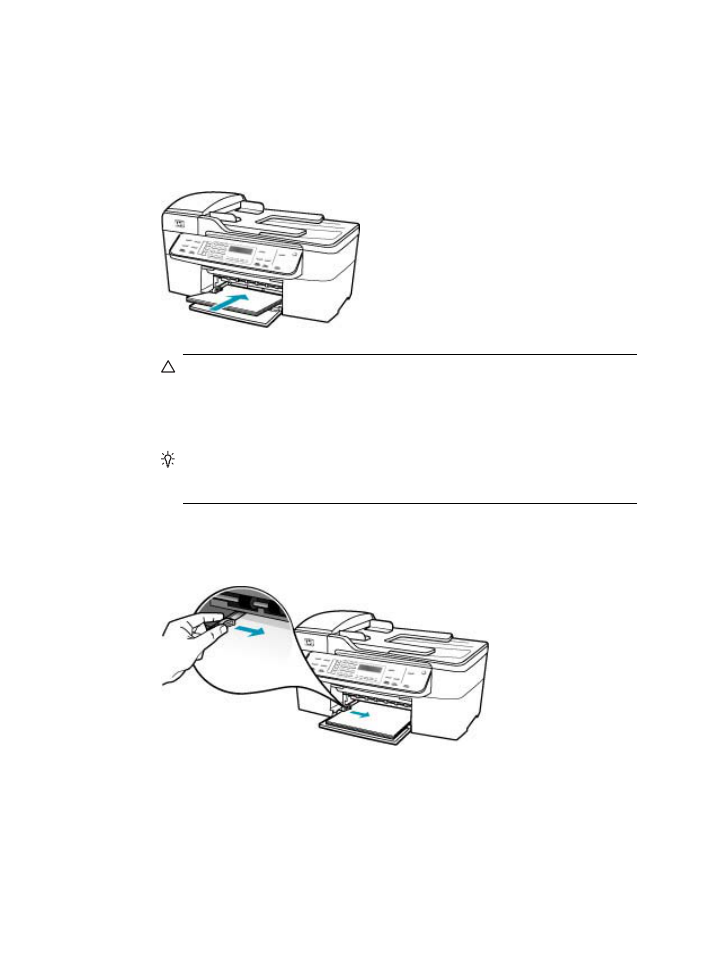
3.
Dunk en papirbunke mot en flat overflate for å justere kantene, og deretter:
•
Kontroller at papiret ikke har revner, er støvete eller krøllete, eller har bøyde
eller brettede kanter.
•
Kontroller at alt papiret i bunken er av samme type og størrelse.
4.
Legg bunken med papir i innskuffen med kortsiden frem og med utskriftssiden
ned. Skyv papirbunken fremover til den stopper.
Forsiktig
Kontroller at HP All-in-One er uvirksom og stille når du legger
papiret i innskuffen. Hvis HP All-in-One kontrollerer blekkpatronene eller er
opptatt med andre oppgaver, kan det hende at papirstopperen inne i enheten
ikke er på plass. Da kan du komme til å skyve papiret for langt fremover slik
at HP All-in-One mater ut tomme sider.
Tips
Hvis du bruker brevpapir, legger du inn den øverste kanten på siden
først med utskriftssiden ned. Du får mer hjelp til å legge i brevpapir eller papir
i full størrelse ved å se på symbolet i bunnen av innskuffen.
5.
Skyv inn papirbreddeskinnen til den stopper mot papirkanten.
Ikke legg for mye i innskuffen. Kontroller at papirbunken passer i innskuffen, og
at den ikke er høyere enn toppen av papirbreddeskinnen.
Kapittel 11
176
Problemløsing
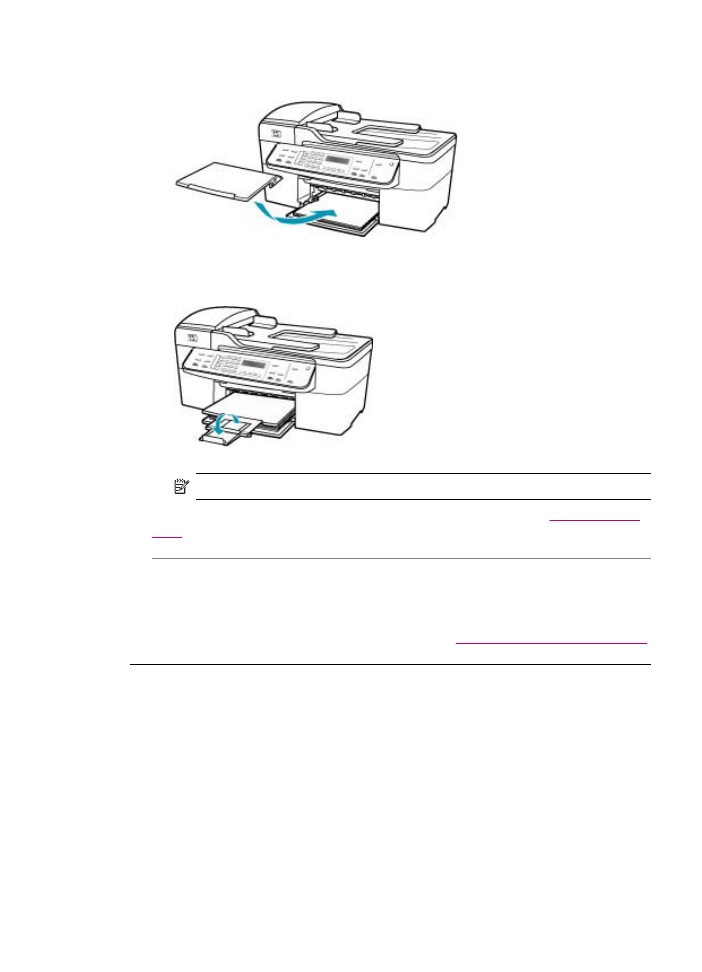
6.
Sett tilbake utskuffen.
7.
Trekk utskuffens forlenger mot deg.
Merk
Når du bruker Legal-papir, må du ikke trekke ut forlengeren.
Hvis du vil ha informasjon om fjerning av fastkjørt papir, kan du se
Fjerne fastkjørt
papir
.
Årsak: Blekkpatronene er kanskje tomme for blekk.
Løsning: Kontroller hvor mye blekk det er igjen i blekkpatronene. Hvis
blekkpatronene har lite blekk eller er tomme, må du kanskje bytte dem ut.
Du finner mer informasjon om blekkpatroner under
Problemløsing for blekkpatroner
.
Margene skrives ikke ut som forventet
Årsak: Margene er ikke riktig innstilt i programmet.
Løsning: Kontroller skrivermargene.
Slik kontrollerer du marginnstillingene
1.
Forhåndsvis utskriftsjobben før du sender den til HP All-in-One.
2.
Kontrollere margene.
HP All-in-One bruker margene du har angitt i programmet, så lenge de er større
enn minimumsmargene HP All-in-One støtter.
3.
Avbryt utskriftsjobben hvis du ikke er fornøyd med margene, og juster deretter
margene i programmet.
Problemløsing for utskrift
177
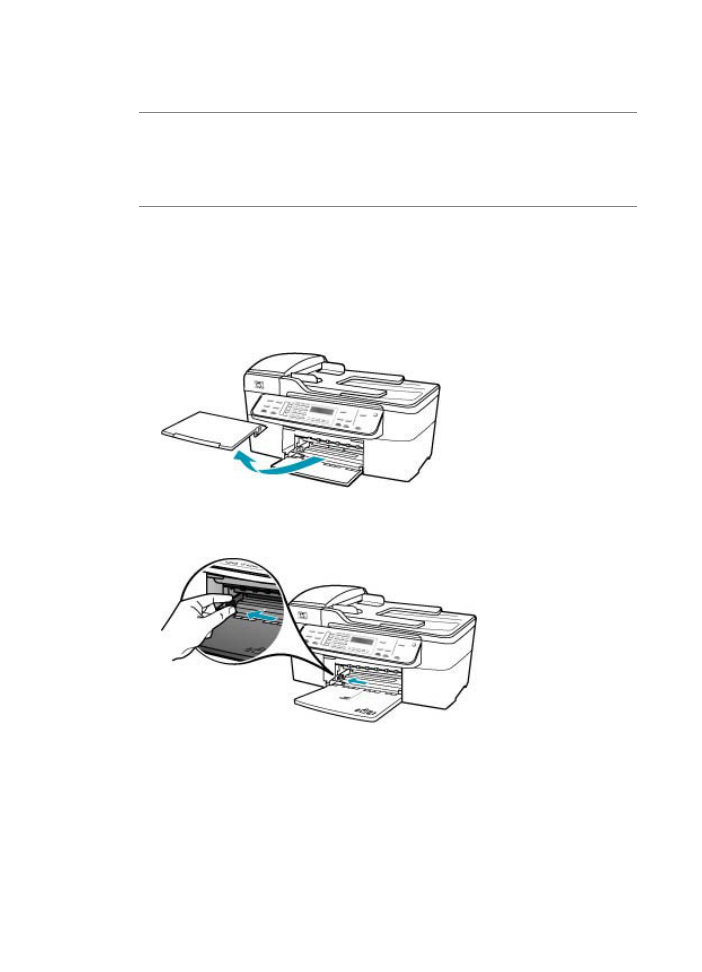
Kontroller at marginnstillingene for dokumentet ikke overskrider utskriftsområdet for
HP All-in-One.
Årsak: Innstillingen for papirstørrelse kan kanskje ikke angis riktig for prosjektet du
skriver ut.
Løsning: Kontroller at du har valgt riktig innstilling for papirstørrelse for prosjektet.
Kontroller at du har lagt riktig papirstørrelse i innskuffen.
Årsak: Papirskinnene er ikke plassert riktig.
Løsning: Fjern papirbunken fra innskuffen, og følg deretter trinnene nedenfor når
du skal legge i papiret igjen.
Slik legger du i papir i full størrelse:
1.
Ta ut utskuffen.
2.
Skyv papirbreddeskinnen så langt ut som mulig.
3.
Dunk en papirbunke mot en flat overflate for å justere kantene, og deretter:
•
Kontroller at papiret ikke har revner, er støvete eller krøllete, eller har bøyde
eller brettede kanter.
•
Kontroller at alt papiret i bunken er av samme type og størrelse.
Kapittel 11
178
Problemløsing
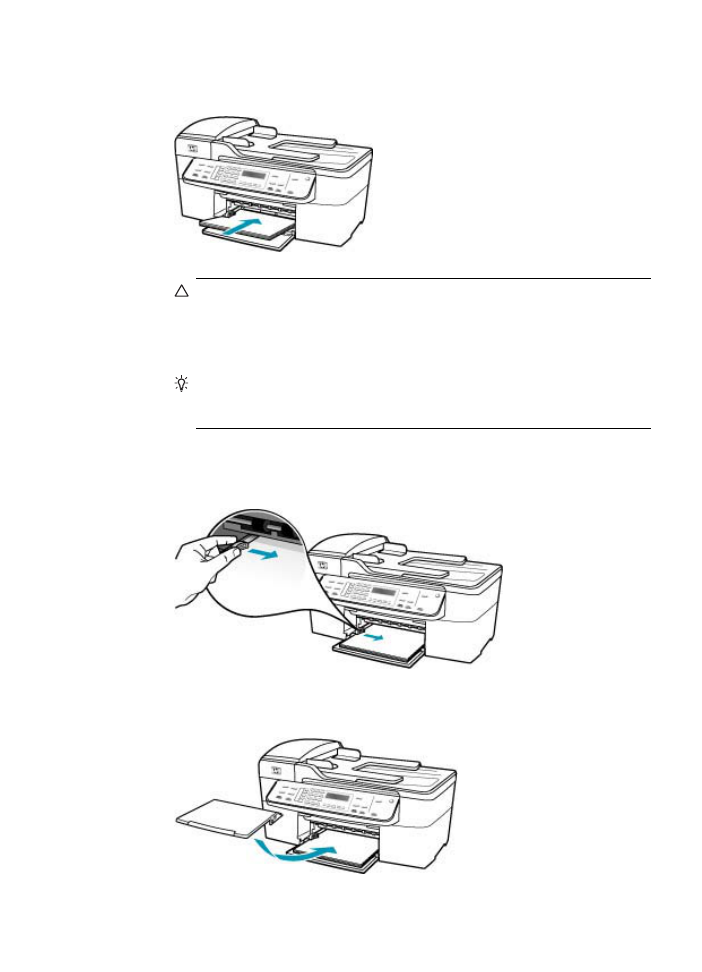
4.
Legg bunken med papir i innskuffen med kortsiden frem og med utskriftssiden
ned. Skyv papirbunken fremover til den stopper.
Forsiktig
Kontroller at HP All-in-One er uvirksom og stille når du legger
papiret i innskuffen. Hvis HP All-in-One kontrollerer blekkpatronene eller er
opptatt med andre oppgaver, kan det hende at papirstopperen inne i enheten
ikke er på plass. Da kan du komme til å skyve papiret for langt fremover slik
at HP All-in-One mater ut tomme sider.
Tips
Hvis du bruker brevpapir, legger du inn den øverste kanten på siden
først med utskriftssiden ned. Du får mer hjelp til å legge i brevpapir eller papir
i full størrelse ved å se på symbolet i bunnen av innskuffen.
5.
Skyv inn papirbreddeskinnen til den stopper mot papirkanten.
Ikke legg for mye i innskuffen. Kontroller at papirbunken passer i innskuffen, og
at den ikke er høyere enn toppen av papirbreddeskinnen.
6.
Sett tilbake utskuffen.
Problemløsing for utskrift
179
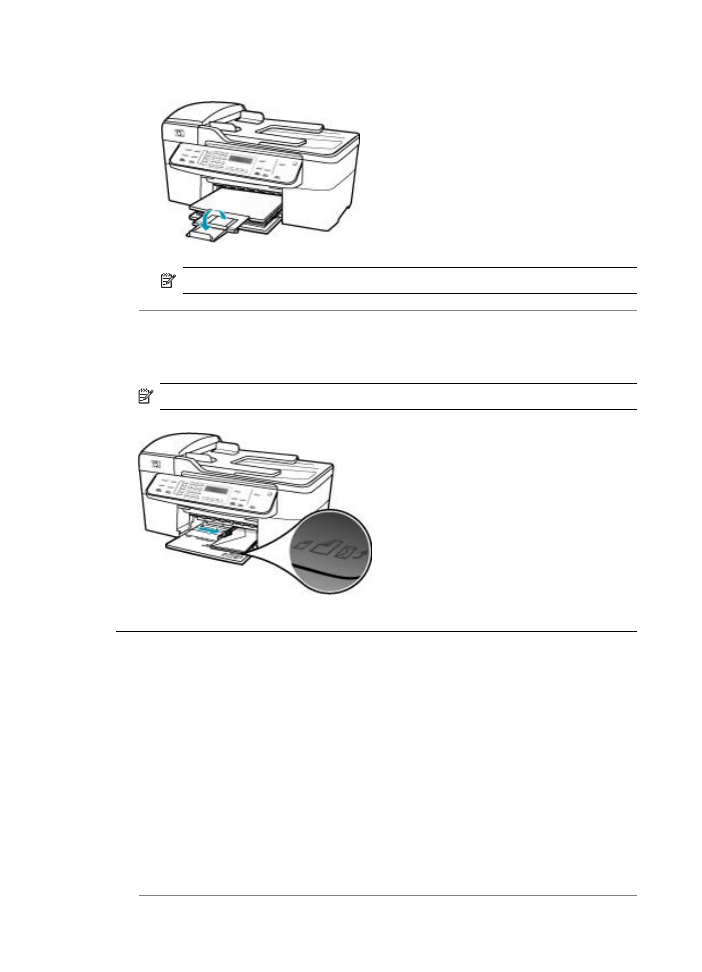
7.
Trekk utskuffens forlenger mot deg.
Merk
Når du bruker Legal-papir, må du ikke trekke ut forlengeren.
Årsak: En bunke konvolutter er ikke riktig lagt i.
Løsning: Fjern alt papir fra innskuffen. Legg en bunke konvolutter i innskuffen med
klaffene opp og til venstre.
Merk
For å unngå papirstopp kan du prøve å legge klaffene inni konvoluttene.
Tekst eller grafikk er kuttet av i kanten på siden
Årsak: Margene er ikke riktig innstilt i programmet.
Løsning: Kontroller at marginnstillingene for dokumentet ikke overskrider
utskriftsområdet for HP All-in-One.
Slik kontrollerer du marginnstillingene
1.
Forhåndsvis utskriftsjobben før du sender den til HP All-in-One.
2.
Kontrollere margene.
HP All-in-One bruker margene du har angitt i programmet, så lenge de er større
enn minimumsmargene HP All-in-One støtter.
3.
Avbryt utskriftsjobben hvis du ikke er fornøyd med margene, og juster deretter
margene i programmet.
Kapittel 11
180
Problemløsing
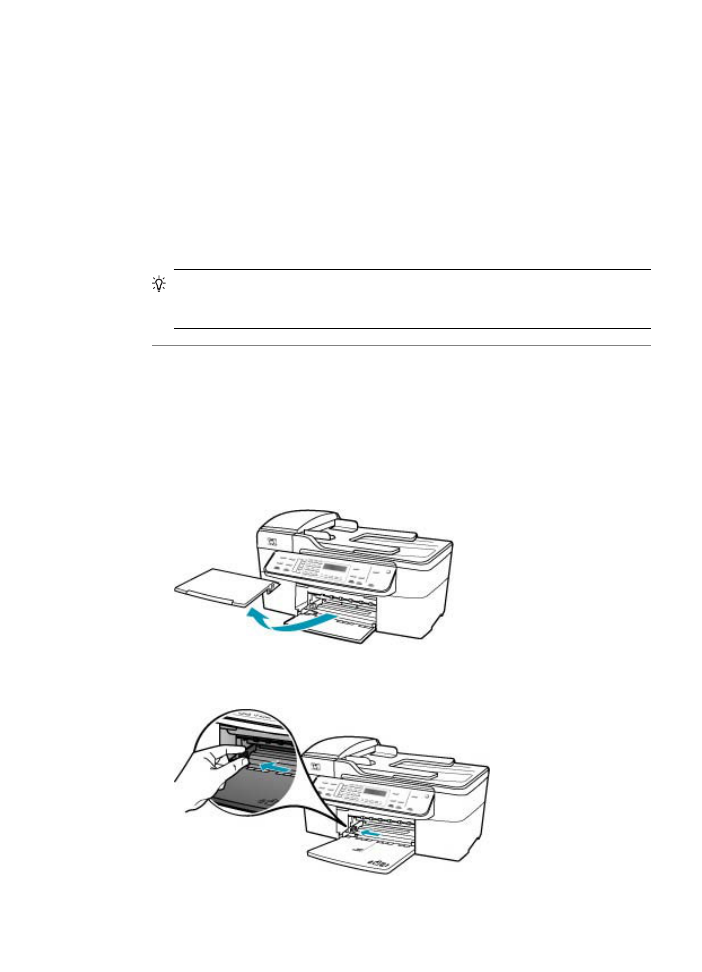
Årsak: Størrelsen på dokumentet du skriver ut, er større enn papirstørrelsen i
innskuffen.
Løsning: Kontroller at oppsettet på dokumentet du forsøker å skrive ut, passer på
en papirstørrelse som støttes av HP All-in-One.
Slik forhåndsviser du utskriftsoppsettet
1.
Legg riktig papirstørrelse i innskuffen.
2.
Forhåndsvis utskriftsjobben før du sender den til HP All-in-One.
3.
Kontroller grafikken i dokumentet for å forsikre deg om at den får plass innenfor
utskriftsområdet til HP All-in-One.
4.
Avbryt utskriftsjobben hvis grafikken ikke passer i utskriftsområdet på siden.
Tips
I noen programmer kan du skalere dokumentet slik at det får plass på
papirstørrelsen som er valgt. Du kan også endre størrelsen på et dokument fra
dialogboksen Page Setup (Utskriftsoppsett).
Årsak: Papiret er ikke riktig lagt i.
Løsning: Hvis papiret mates feil, kan det føre til at deler av dokumentet kuttes av.
Fjern papirbunken fra innskuffen, og følg deretter trinnene nedenfor når du skal legge
i papiret igjen.
Slik legger du i papir i full størrelse:
1.
Ta ut utskuffen.
2.
Skyv papirbreddeskinnen så langt ut som mulig.
Problemløsing for utskrift
181
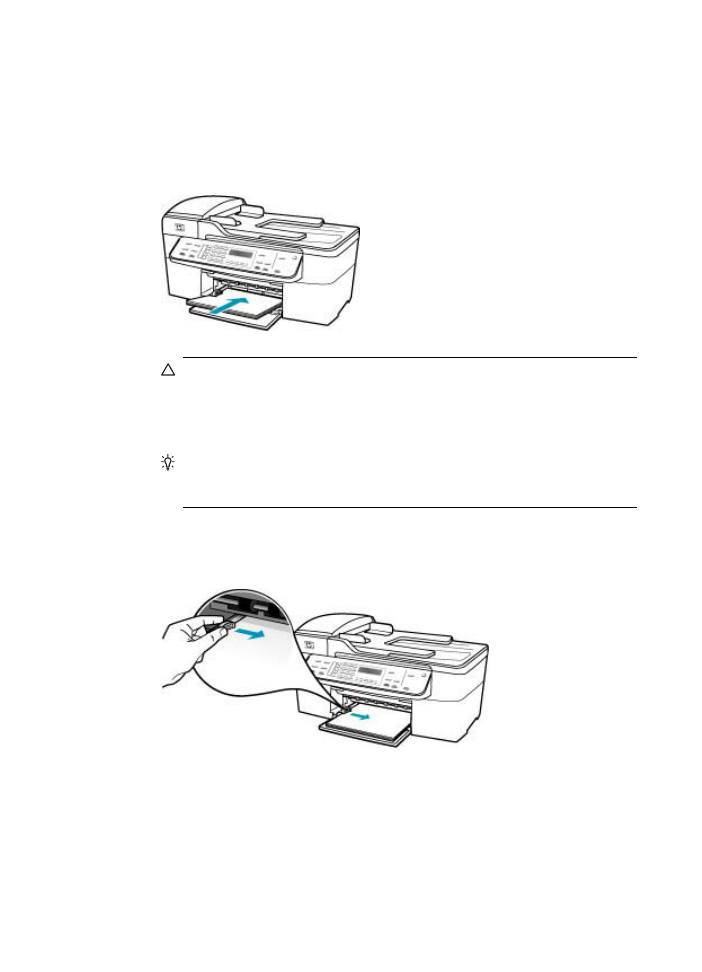
3.
Dunk en papirbunke mot en flat overflate for å justere kantene, og deretter:
•
Kontroller at papiret ikke har revner, er støvete eller krøllete, eller har bøyde
eller brettede kanter.
•
Kontroller at alt papiret i bunken er av samme type og størrelse.
4.
Legg bunken med papir i innskuffen med kortsiden frem og med utskriftssiden
ned. Skyv papirbunken fremover til den stopper.
Forsiktig
Kontroller at HP All-in-One er uvirksom og stille når du legger
papiret i innskuffen. Hvis HP All-in-One kontrollerer blekkpatronene eller er
opptatt med andre oppgaver, kan det hende at papirstopperen inne i enheten
ikke er på plass. Da kan du komme til å skyve papiret for langt fremover slik
at HP All-in-One mater ut tomme sider.
Tips
Hvis du bruker brevpapir, legger du inn den øverste kanten på siden
først med utskriftssiden ned. Du får mer hjelp til å legge i brevpapir eller papir
i full størrelse ved å se på symbolet i bunnen av innskuffen.
5.
Skyv inn papirbreddeskinnen til den stopper mot papirkanten.
Ikke legg for mye i innskuffen. Kontroller at papirbunken passer i innskuffen, og
at den ikke er høyere enn toppen av papirbreddeskinnen.
Kapittel 11
182
Problemløsing
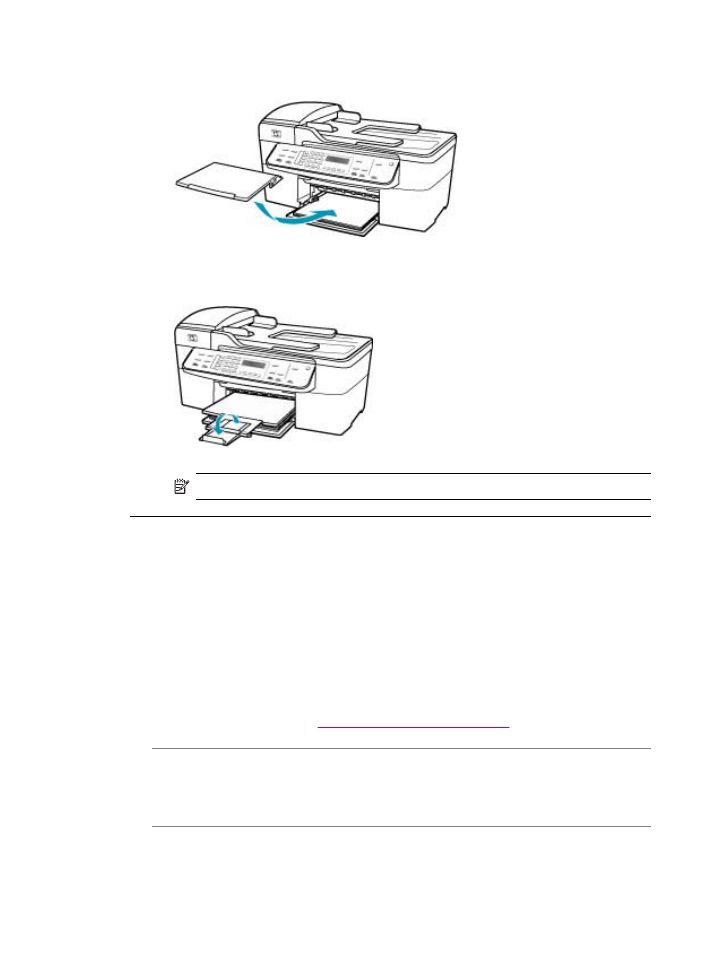
6.
Sett tilbake utskuffen.
7.
Trekk utskuffens forlenger mot deg.
Merk
Når du bruker Legal-papir, må du ikke trekke ut forlengeren.
Det kom ut en tom side under utskrift
Årsak: Hvis du skriver ut svart tekst, og det kommer en tom side ut av HP All-in-One,
kan det hende den svarte blekkpatronen tom.
Løsning: Kontroller hvor mye blekk det er igjen i blekkpatronene. Hvis
blekkpatronene har lite blekk eller er tomme, må du kanskje bytte dem ut.
Hvis det er blekk igjen i blekkpatronene, men du fortsatt har problemer, skriver du ut
en selvtestrapport for å finne ut om det er et problem med blekkpatronene. Hvis
selvtestrapporten viser at det har oppstått et problem, må du rengjøre
blekkpatronene. Hvis problemet vedvarer, må du kanskje bytte ut blekkpatronene.
Du finner mer informasjon i
Problemløsing for blekkpatroner
.
Årsak: Dokumentet du skriver ut, inneholder en ekstra tom side.
Løsning: Åpne dokumentfilen i programvaren, og fjern eventuelle ekstrasider eller
linjer på slutten av dokumentet.
Årsak: Det ble matet inn to papirark i HP All-in-One.
Løsning: Hvis HP All-in-One bare har noen få papirark igjen, legger du mer papir i
innskuffen. Hvis det er rikelig med papir i innskuffen, tar du papiret ut, dunker bunken
Problemløsing for utskrift
183
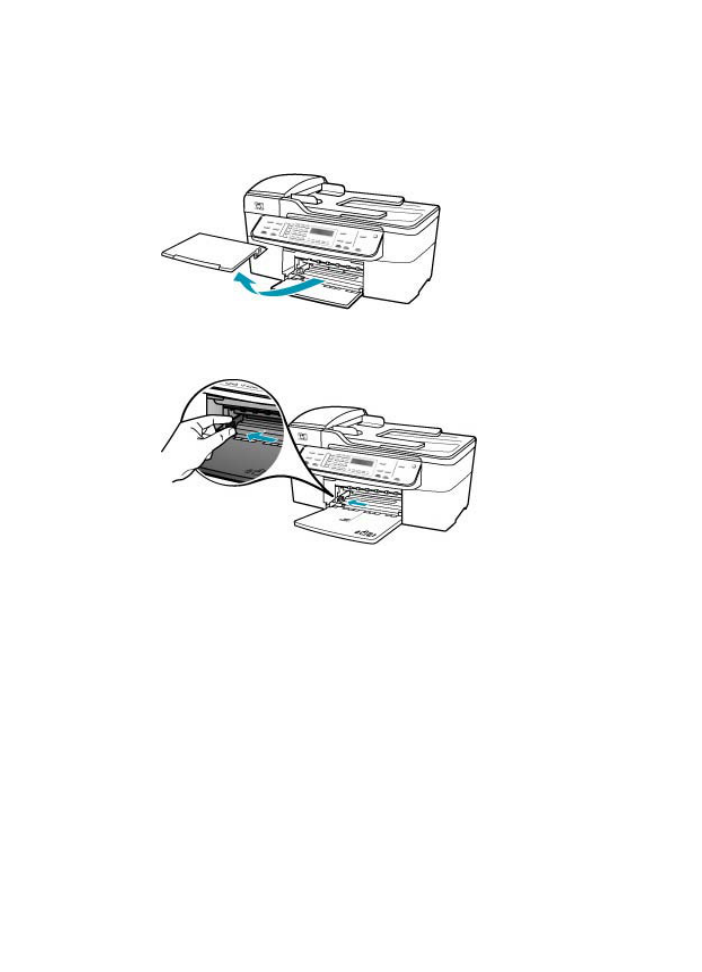
mot en jevn flate, og legger papiret i innskuffen igjen. Trykk på knappen OK på
kontrollpanelet på HP All-in-One for å fortsette utskriften.
Slik legger du i papir i full størrelse:
1.
Ta ut utskuffen.
2.
Skyv papirbreddeskinnen så langt ut som mulig.
3.
Dunk en papirbunke mot en flat overflate for å justere kantene, og deretter:
•
Kontroller at papiret ikke har revner, er støvete eller krøllete, eller har bøyde
eller brettede kanter.
•
Kontroller at alt papiret i bunken er av samme type og størrelse.
Kapittel 11
184
Problemløsing
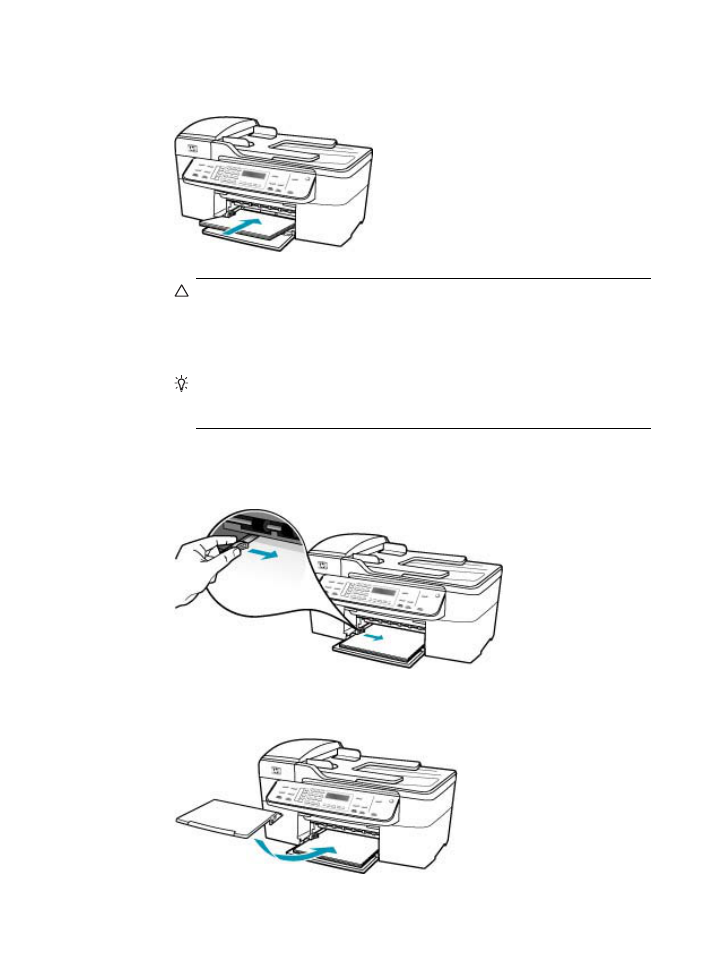
4.
Legg bunken med papir i innskuffen med kortsiden frem og med utskriftssiden
ned. Skyv papirbunken fremover til den stopper.
Forsiktig
Kontroller at HP All-in-One er uvirksom og stille når du legger
papiret i innskuffen. Hvis HP All-in-One kontrollerer blekkpatronene eller er
opptatt med andre oppgaver, kan det hende at papirstopperen inne i enheten
ikke er på plass. Da kan du komme til å skyve papiret for langt fremover slik
at HP All-in-One mater ut tomme sider.
Tips
Hvis du bruker brevpapir, legger du inn den øverste kanten på siden
først med utskriftssiden ned. Du får mer hjelp til å legge i brevpapir eller papir
i full størrelse ved å se på symbolet i bunnen av innskuffen.
5.
Skyv inn papirbreddeskinnen til den stopper mot papirkanten.
Ikke legg for mye i innskuffen. Kontroller at papirbunken passer i innskuffen, og
at den ikke er høyere enn toppen av papirbreddeskinnen.
6.
Sett tilbake utskuffen.
Problemløsing for utskrift
185
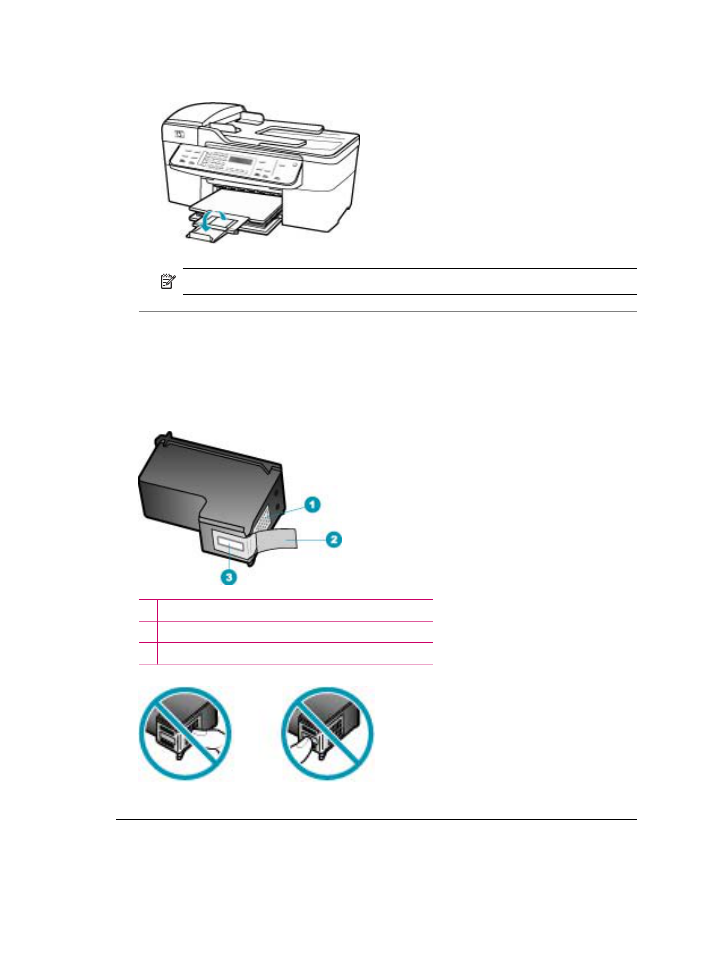
7.
Trekk utskuffens forlenger mot deg.
Merk
Når du bruker Legal-papir, må du ikke trekke ut forlengeren.
Årsak: Den beskyttende plastteipen ble bare delvis fjernet fra blekkpatronen.
Løsning: Kontroller hver blekkpatron. Det kan hende teipen ble fjernet fra de
kobberfargede kontaktene, men fortsatt dekker blekkdysene. Hvis teipen fortsatt
dekker blekkdysene, fjerner du teipen forsiktig fra blekkpatronene. Ikke berør
blekkdysene eller de kobberfargede kontaktene.
1 Kobberfargede kontakter
2 Plastteip med rosa flik (må fjernes før installering)
3 Blekkdyser under teip
Blekk sprutes utover inne i HP All-in-One når jeg skriver ut et fotografi
Årsak: Innstillingene for utskrift uten kantlinje krever at fotopapir brukes. Du bruker
feil papirtype.
Kapittel 11
186
Problemløsing
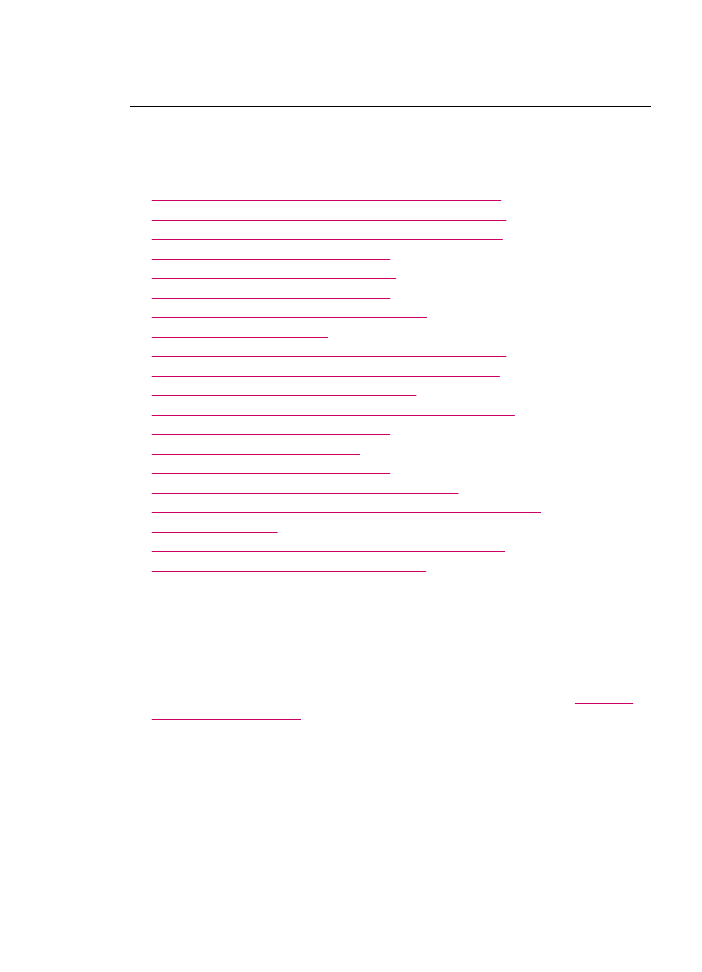
Løsning: Husk å legge fotopapir i innskuffen før du skriver ut en utskriftsjobb uten
kanter.